Remarques :
- Ce tutoriel nécessite un accès à Oracle Cloud. Pour vous inscrire à un compte gratuit, reportez-vous à Introduction au niveau gratuit d'Oracle Cloud Infrastructure.
- Il utilise des exemples de valeurs pour les informations d'identification, la location et les compartiments Oracle Cloud Infrastructure. Lorsque vous terminez votre atelier, remplacez ces valeurs par celles propres à votre environnement cloud.
Activer l'accès transparent à la plate-forme de conteneur Red Hat OpenShift sur OCI, de l'environnement sur site aux réseaux cloud virtuels de la même région
Introduction
La connectivité à distance à une plate-forme de conteneur Red Hat OpenShift sur un cluster Oracle Cloud Infrastructure (OCI) améliore la flexibilité et l'efficacité opérationnelle en permettant une gestion et une collaboration centralisées entre les équipes distribuées. Il prend en charge la configuration du cloud hybride, garantissant ainsi l'évolutivité et une communication fluide. Les connexions sécurisées favorisent également la continuité des activités et la rentabilité, rationalisent les opérations et maintiennent un accès résilient sur divers segments de réseau.
Ce tutoriel guide les utilisateurs sur la connexion de leurs environnements sur site et des réseaux cloud virtuels OCI de la même région à un cluster Red Hat OpenShift Container Platform. Il couvre les configurations réseau et les meilleures pratiques pour établir une connectivité sécurisée et transparente, garantissant des performances de cluster optimales entre les environnements.
Architecture
-
Cluster de plate-forme de conteneur Red Hat OpenShift déployé dans le VCN
demo-openshiftavec CIDR10.73.0.0/16. -
Nous avons sculpté un petit sous-réseau qui est
10.241.20.0/28sur le VCN Workload, qui nécessitera un accès à l'URL de cluster de la plate-forme de conteneur Red Hat OpenShift. -
Le sous-réseau sur site
10.10.10.0/24a besoin d'accéder à l'URL de cluster Red Hat OpenShift Container Platform.
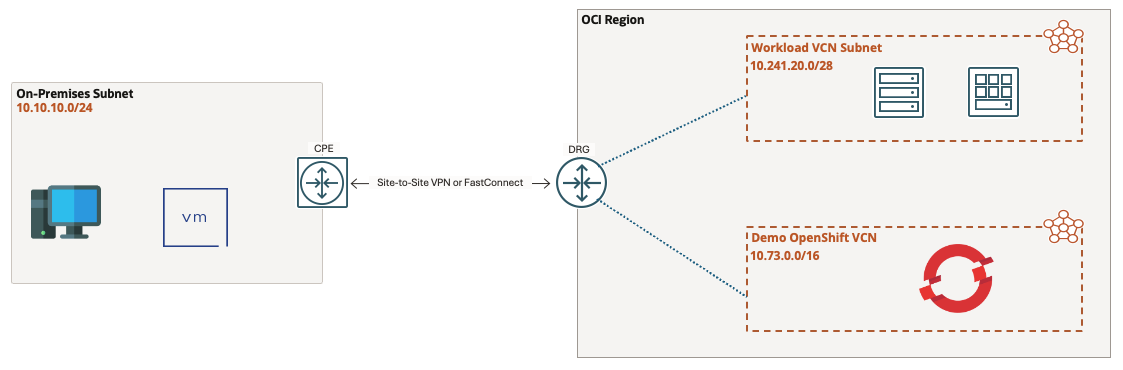
Objectifs
-
Activez l'accès à une plate-forme de conteneur Red Hat OpenShift sur un cluster OCI à partir d'environnements sur site et d'autres réseaux cloud virtuels OCI dans la même région. Découvrez comment configurer des paramètres réseau qui facilitent une connectivité fiable et sécurisée à partir de leur infrastructure sur site vers le cluster Red Hat OpenShift Container Platform. En outre, ce tutoriel explique comment établir la connectivité entre plusieurs réseaux cloud virtuels OCI et le cluster de plate-forme de conteneur Red Hat OpenShift, en créant un réseau unifié.
-
Comprenez les composants réseau essentiels tels que DRG et IPSec VPN, qui sont essentiels pour une intégration transparente entre les environnements distribués et le cluster Red Hat OpenShift Container Platform. Ce tutoriel vise à donner aux utilisateurs les connaissances nécessaires pour configurer et maintenir des connexions réseau efficaces et sécurisées dans une configuration de cloud hybride.
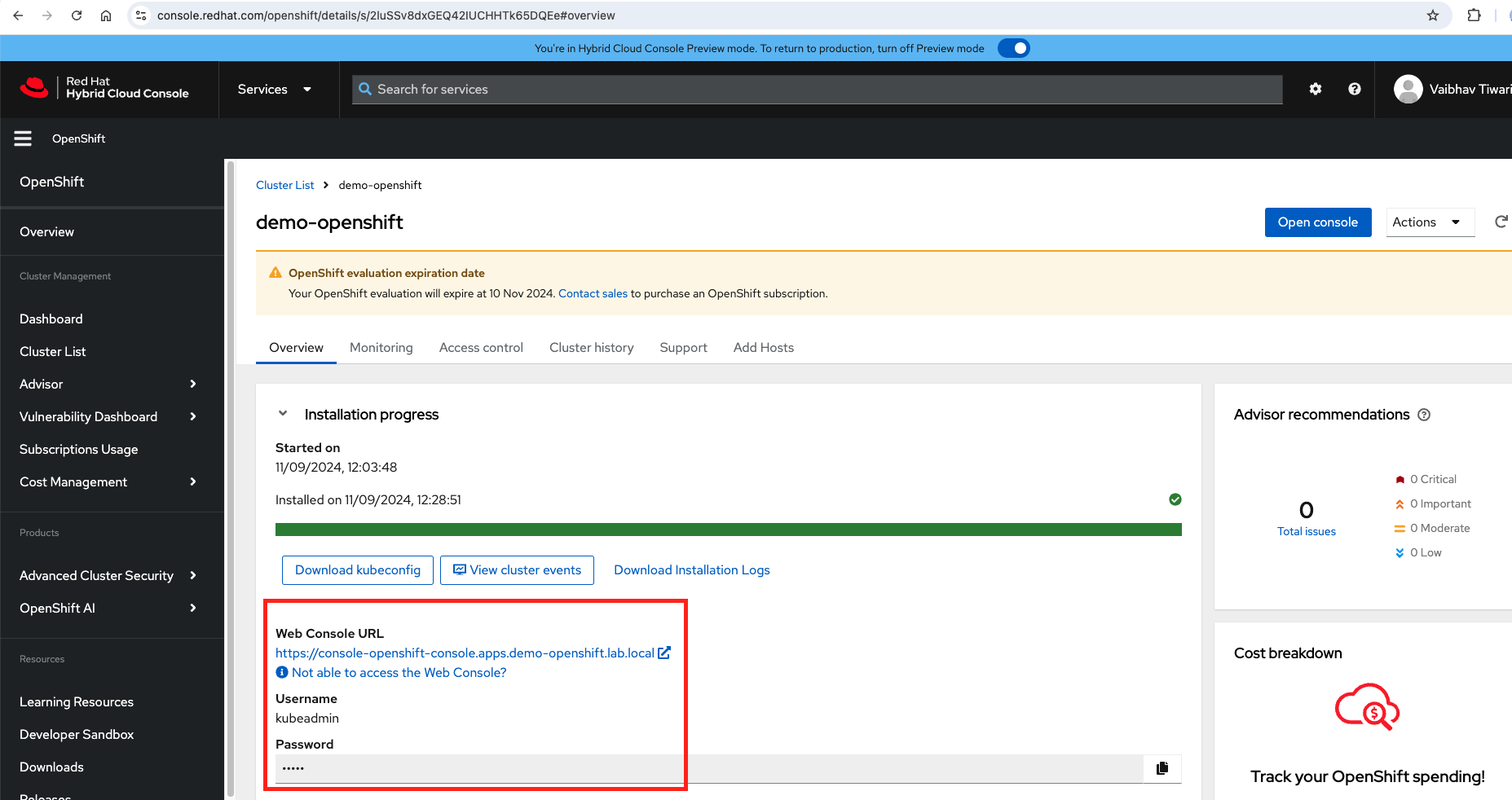
Prérequis
-
L'environnement sur site et OCI doivent être connectés à l'aide d'un VPN IPSec ou FastConnect avec une connectivité active.
-
Les deux réseaux cloud virtuels OCI doivent être connectés à des passerelles de routage dynamique (DRG).
-
Cluster Red Hat OpenShift Container Platform déployé sur OCI natif.
-
Notez l'URL du cluster Red Hat OpenShift Container Platform et les informations d'identification
kubeadmin. -
Créez le sous-réseau sur le VCN de charge globale et dans l'environnement sur site nécessitant une connectivité à l'URL de cluster de la plate-forme de conteneur Red Hat OpenShift.
-
Après le déploiement de Red Hat OpenShift Container Platform sur OCI, dans le cadre de l'architecture, nous créons deux équilibreurs de charge OCI. Notez l'adresse IP de l'équilibreur de charge se terminant par
app_apps_lb.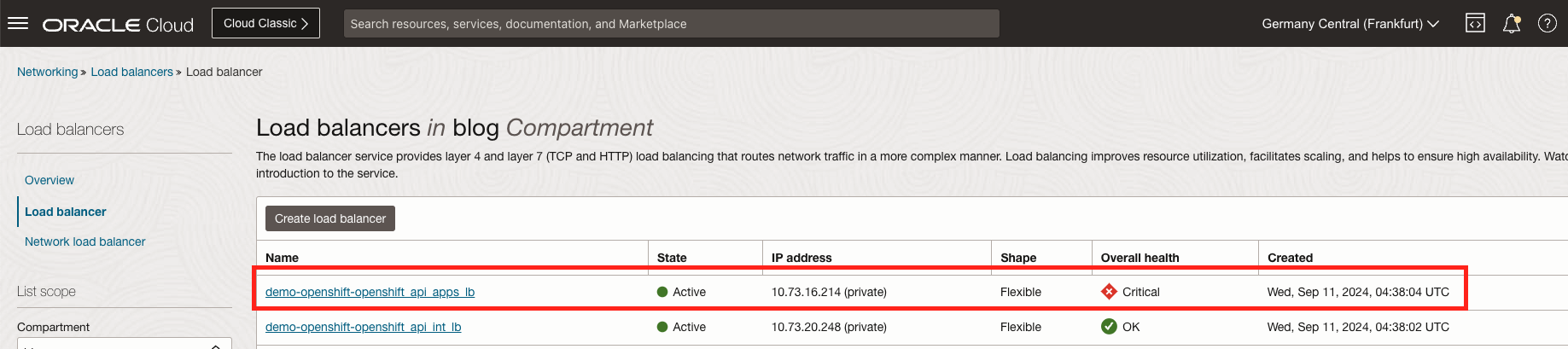
Tâche 1 : activation de la plate-forme de conteneur Red Hat OpenShift sur le processus d'écoute DNS (Domain Name System) OCI VCN
-
Connectez-vous à la console OCI, accédez à Fonctions de réseau, à Réseaux cloud virtuels, à Détails des réseaux cloud virtuels et cliquez sur le lien du résolveur DNS.
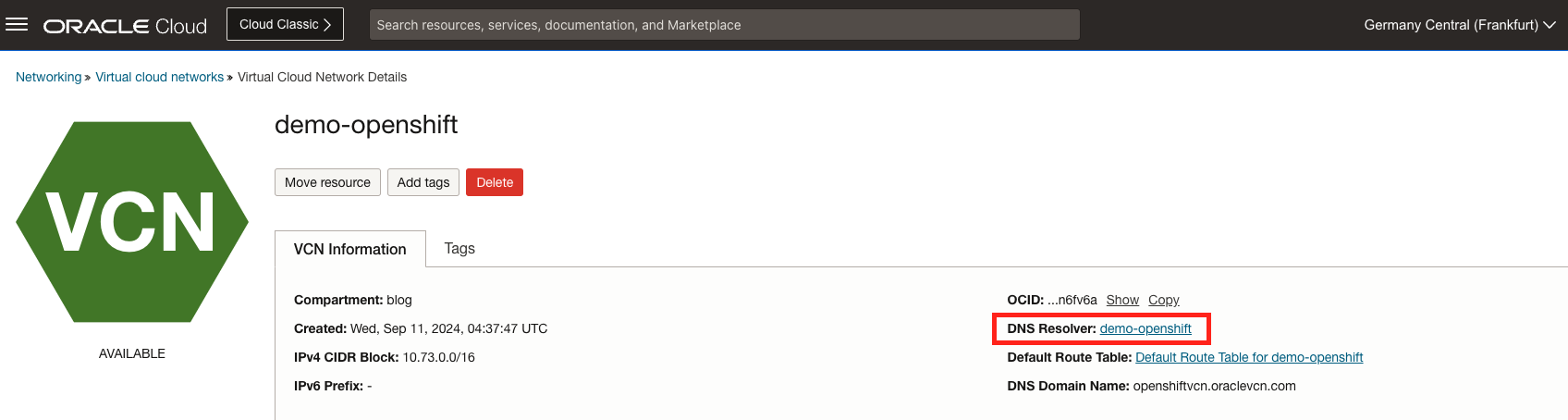
-
Cliquez sur Adresses et entrez les informations suivantes pour créer une adresse. Cliquez sur Créer une adresse.
- Nom : entrez
openshift_listener. - Choisir un sous-réseau : sélectionnez le sous-réseau privé.
- Type d'adresse : sélectionnez Ecoute.
- Adresse IP d'écoute : laissez-la vide.
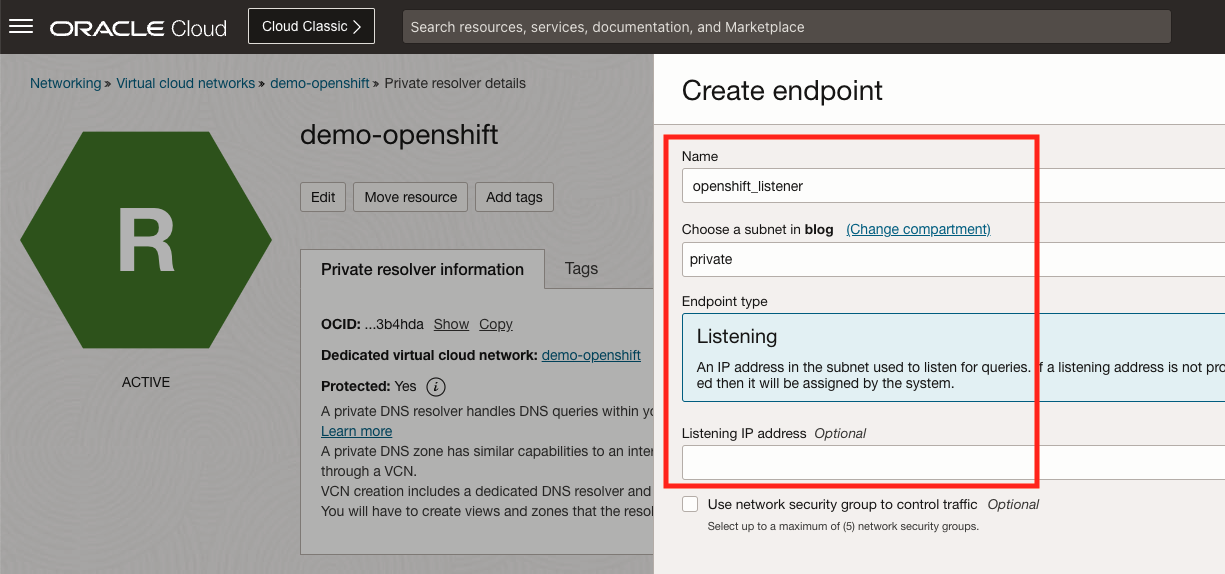
Cette opération crée une adresse de processus d'écoute. Prenez note de cette adresse IP car elle sera nécessaire dans la prochaine tâche.
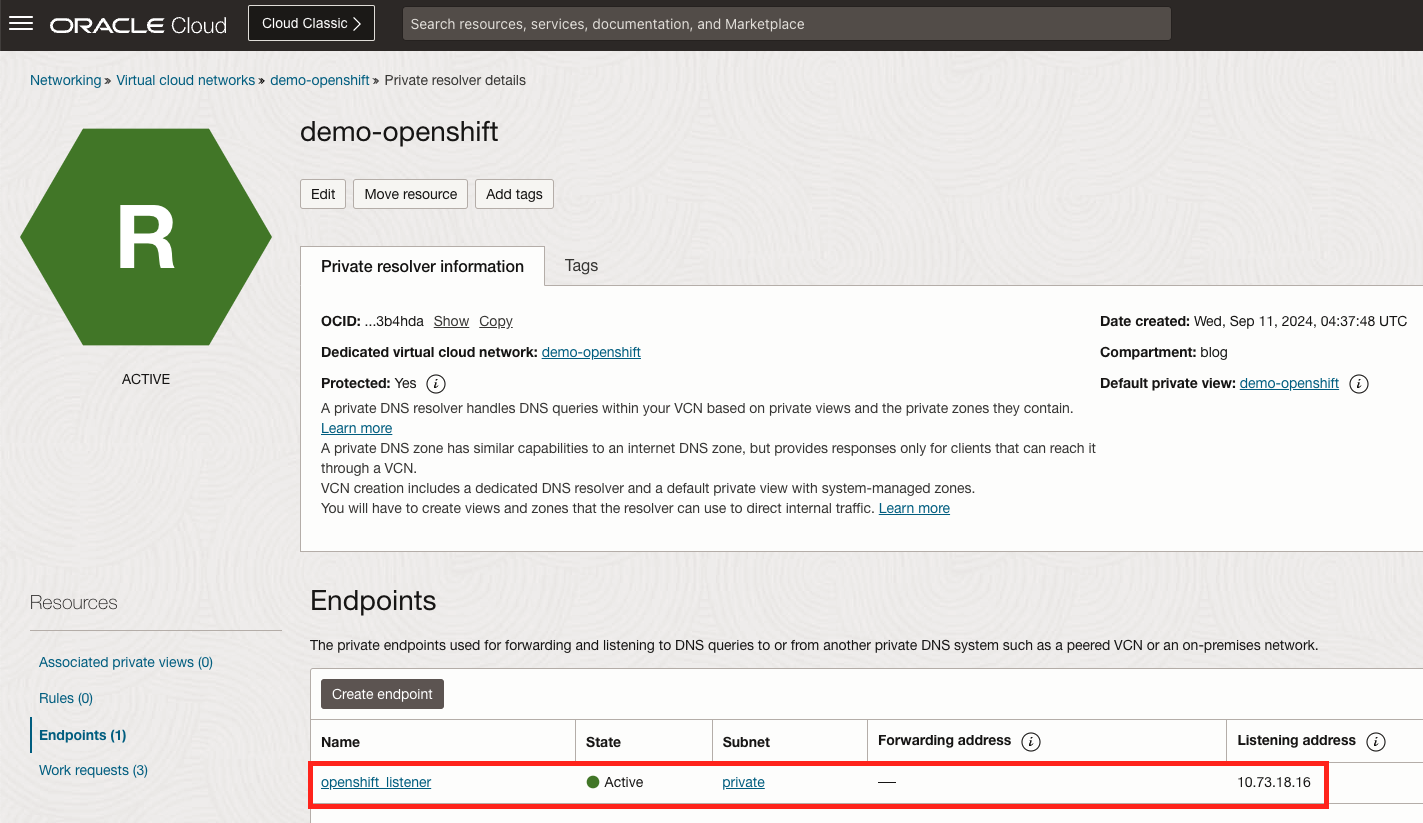
- Nom : entrez
Tâche 2 : configuration du transitaire DNS sur le VCN de charge globale
Dans cette tâche, nous allons créer et activer le transitaire DNS sur le VCN de charge globale.
-
Accédez à la console OCI, accédez à Fonctions de réseau, à Réseaux cloud virtuels et cliquez sur le VCN de charge globale.
-
Cliquez sur le lien du résolveur DNS et sur Adresses.
-
Cliquez sur Créer une adresse et entrez les informations suivantes.
- Nom : entrez
wrk_vcn_forwarder. - Choisir un sous-réseau : sélectionnez le sous-réseau privé.
- Type d'adresse : sélectionnez Transfert.
- Adresse IP d'écoute : laissez-la vide.
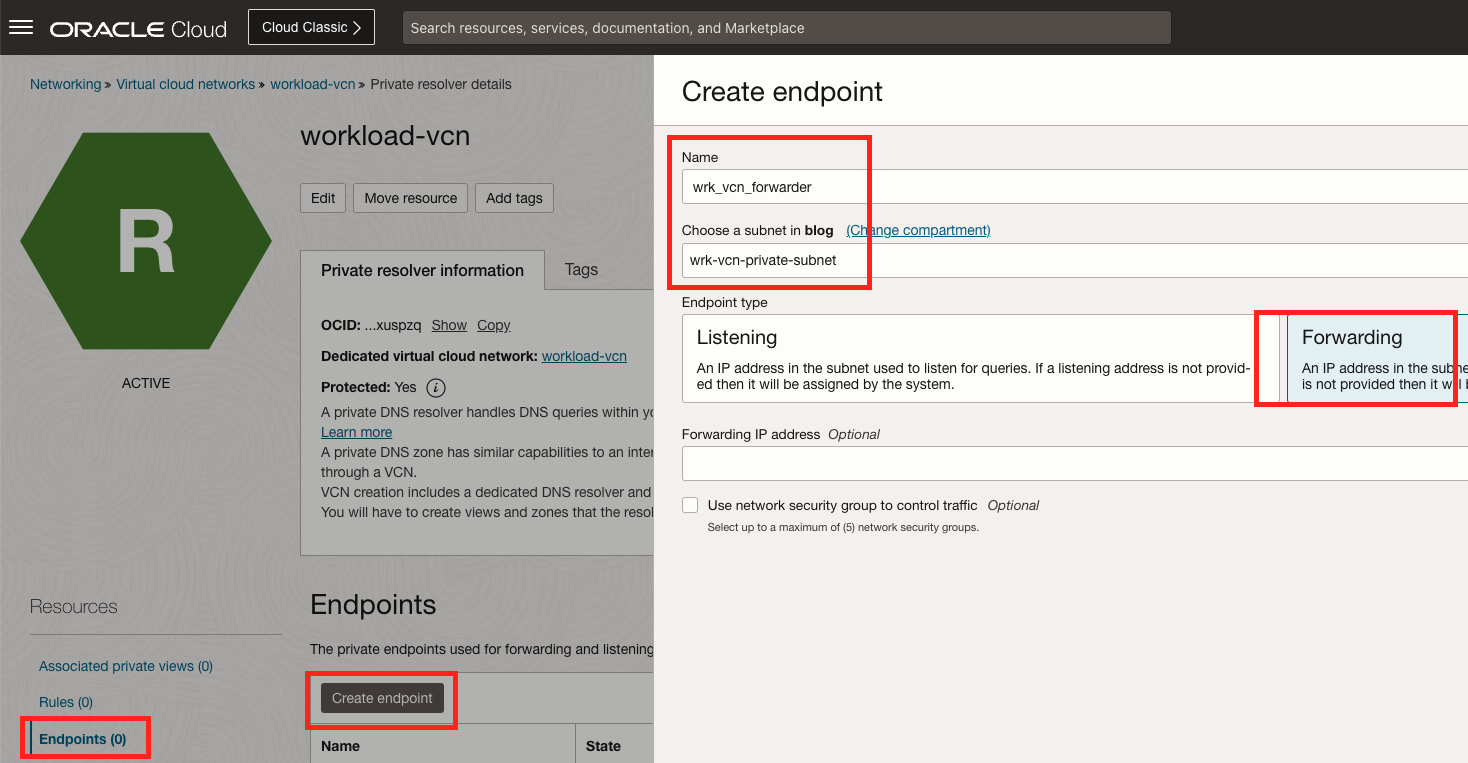
Cela créera une adresse de transitaire.
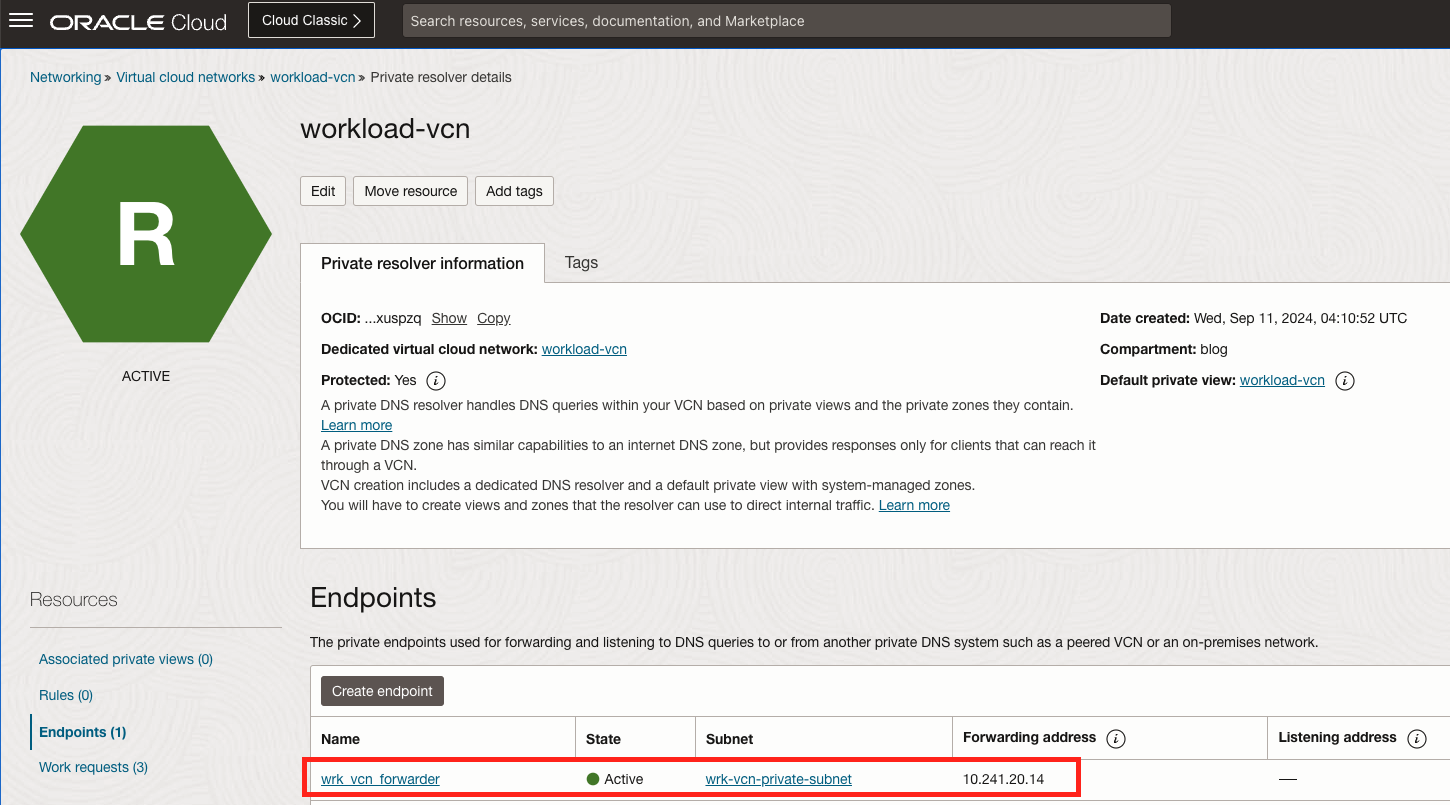
- Nom : entrez
-
Cliquez sur Règles et sur Gérer les règles. Saisissez les informations suivantes et enregistrez.
- Condition de règle : entrez Domaines.
- Entrez l'adresse source.
- Adresse IP de destination : entrez l'adresse du processus d'écoute VCN OpenShift Red Hat qui est
10.73.18.16.
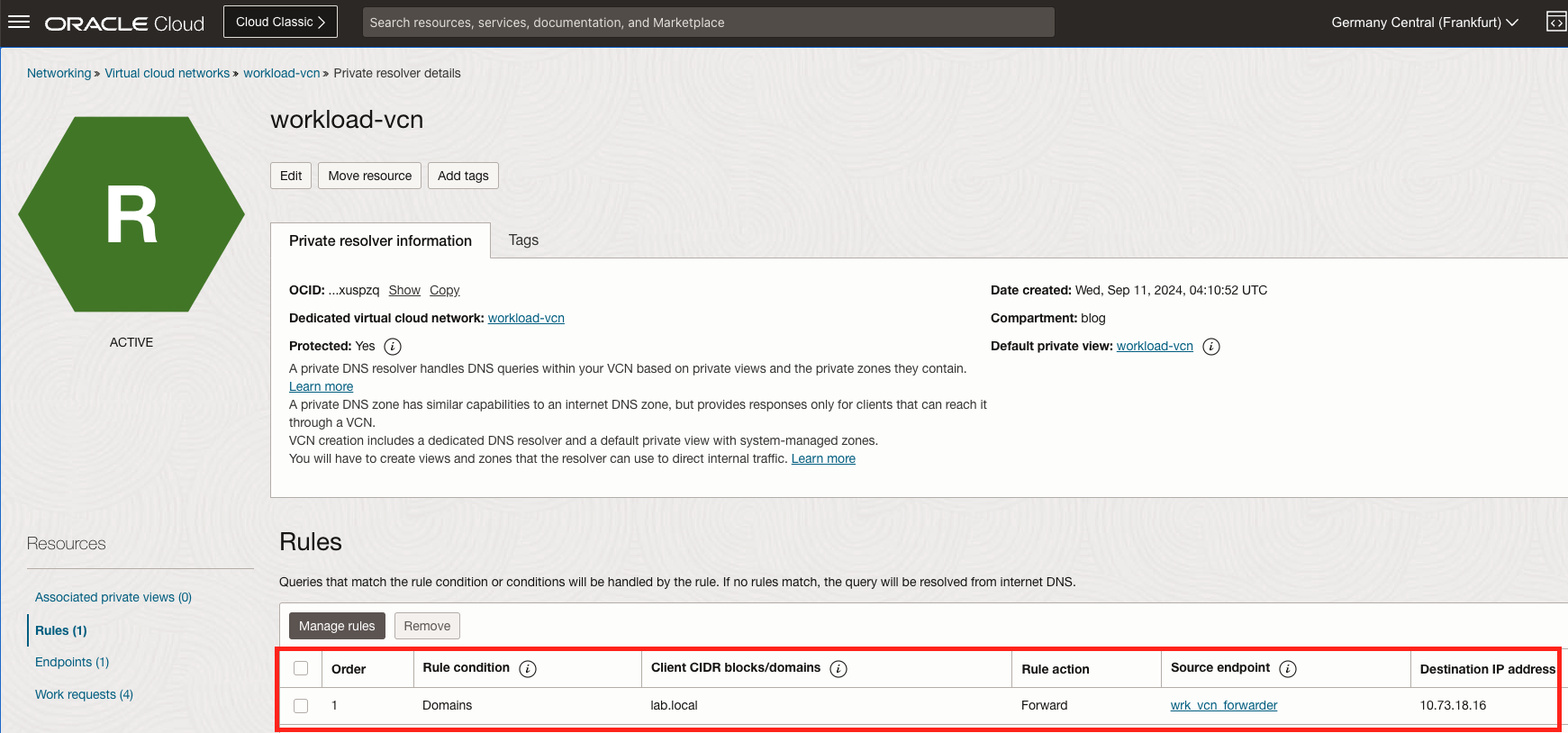
L'image suivante illustre la configuration effectuée jusqu'à présent.
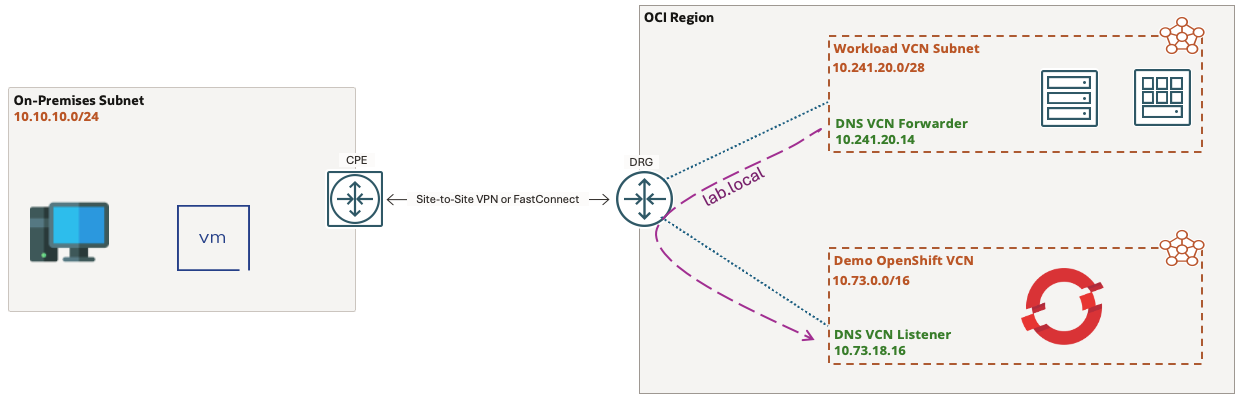
Tâche 3 : activation de la communication sur le sous-réseau privé Red Hat OpenShift VCN
-
Accédez à Fonctions de réseau, Réseaux cloud virtuels, au sous-réseau privé VCN OpenShift, cliquez sur Détails de la table de routage et activez la communication sur la table de routage.
-
Entrez les détails CIDR du VCN de charge globale et sur site pointant vers DRG.

-
Autorisez le trafic à l'aide de la liste de sécurité.
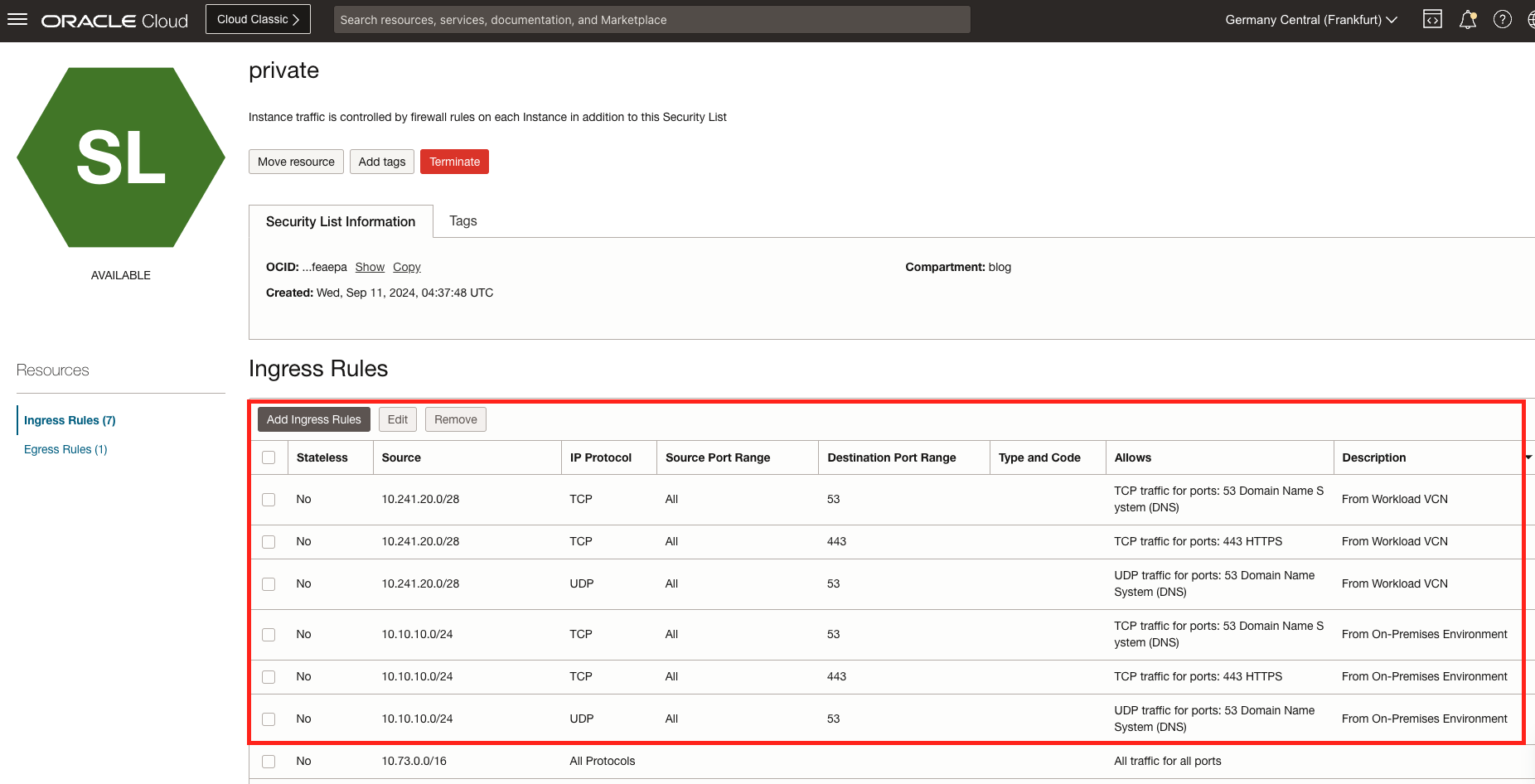
Tâche 4 : activer la communication vers le VCN Red Hat OpenShift à partir du VCN de charge globale
Dans cette tâche, nous allons configurer le routage vers le VCN Red Hat OpenShift.
-
Accédez au sous-réseau approprié sur le VCN de charge globale.
-
Cliquez sur la table de routage associée.
-
Ajoutez l'adresse IP privée de l'équilibreur de charge VCN OpenShift Red Hat à partir de la section Prérequis pointant vers DRG.
-
Ajoutez l'adresse IP du processus d'écoute DNS VCN Red Hat OpenShift pointant vers DRG.
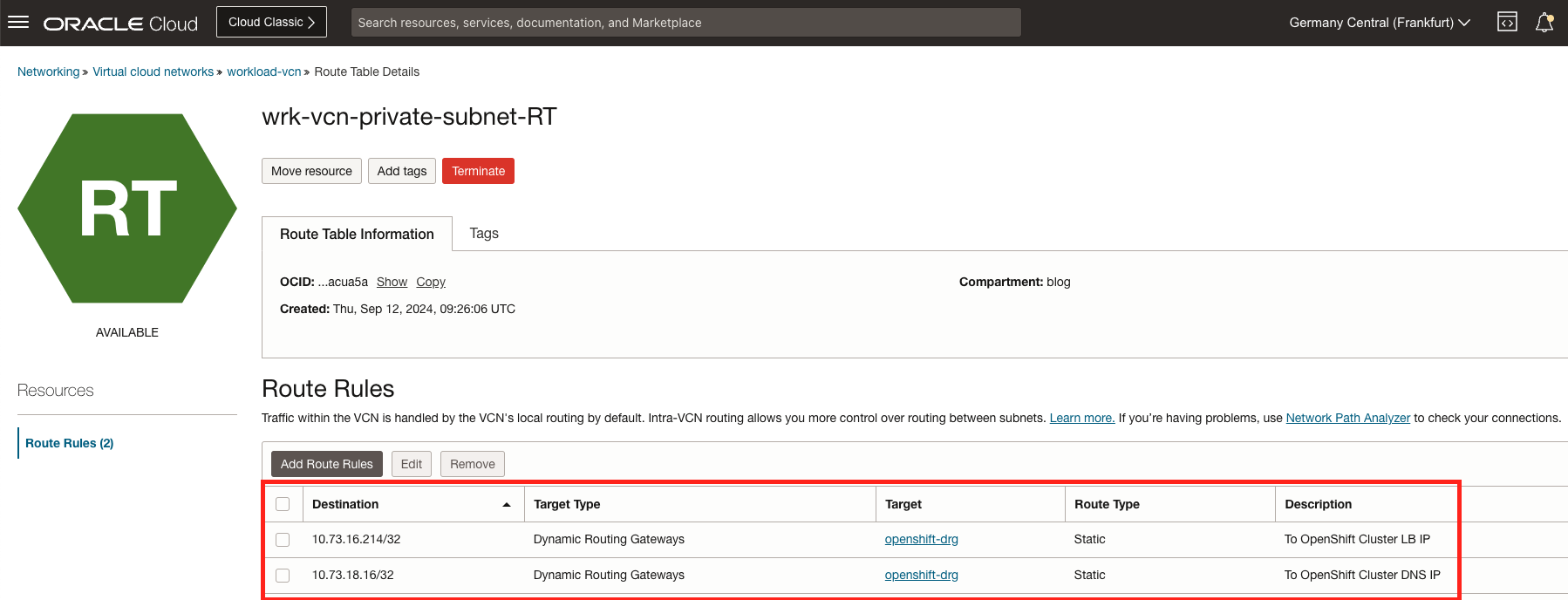
-
Autorisez le trafic à l'aide de la liste de sécurité.
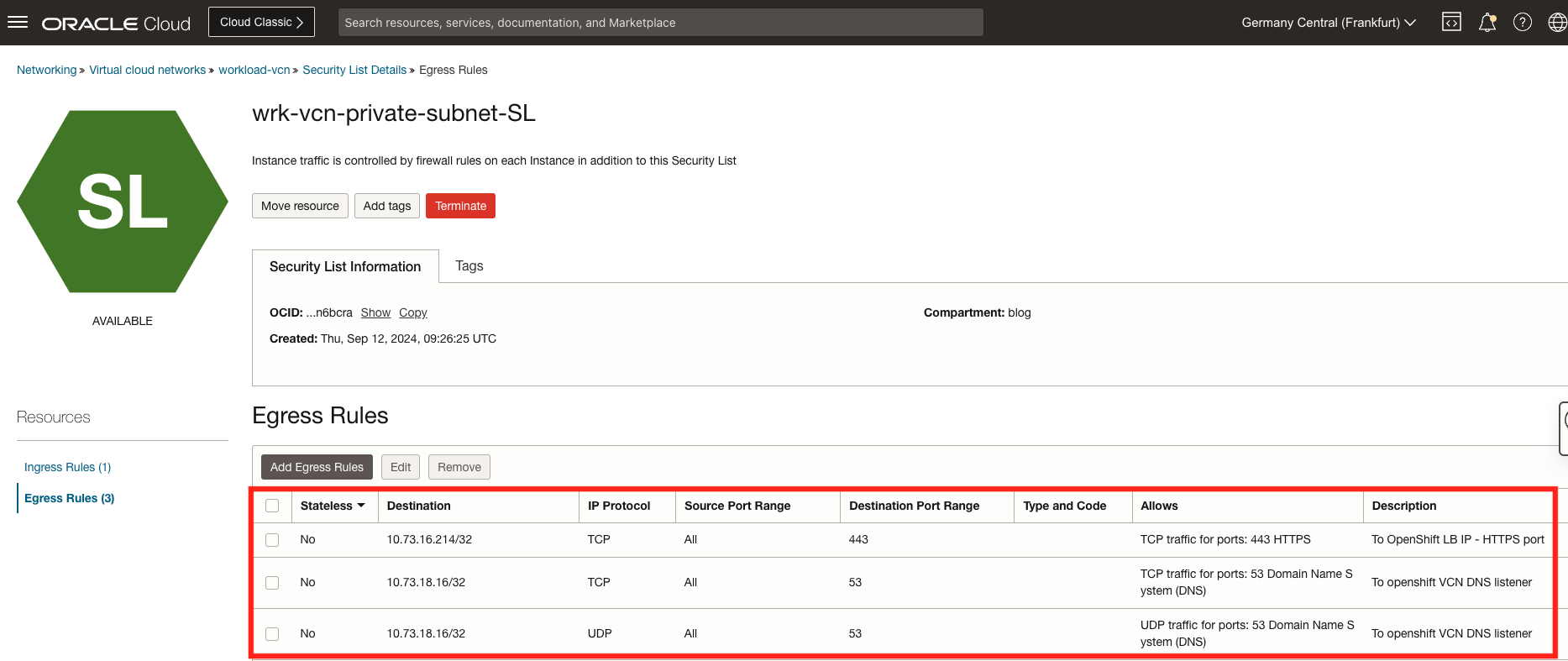
Nous devrions maintenant pouvoir accéder à l'URL de cluster de la plate-forme de conteneur OpenShift et nous y connecter à partir des instances VCN de charge globale.
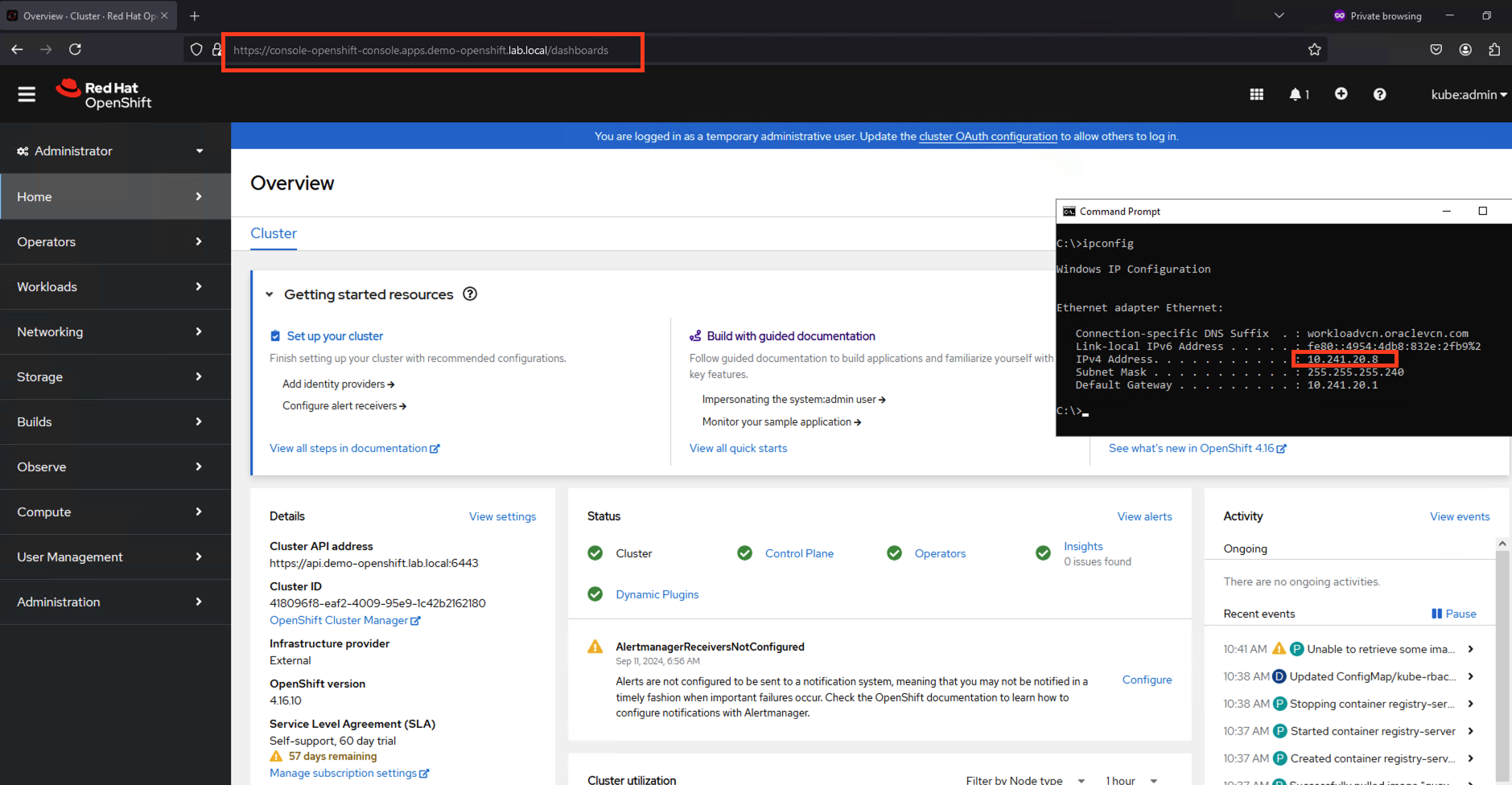
Tâche 5 : activation de la communication vers le VCN Red Hat OpenShift à partir de l'environnement sur site
Comme nous l'avons déjà mentionné dans la section Prérequis :
-
Nous devons avoir une connectivité au VCN Red Hat OpenShift.
-
Les ports requis sont autorisés sur le pare-feu sur site.
Nous devons configurer le redirecteur DNS sur le serveur DNS sur site, en pointant vers le processus d'écoute VCN Red Hat OpenShift.
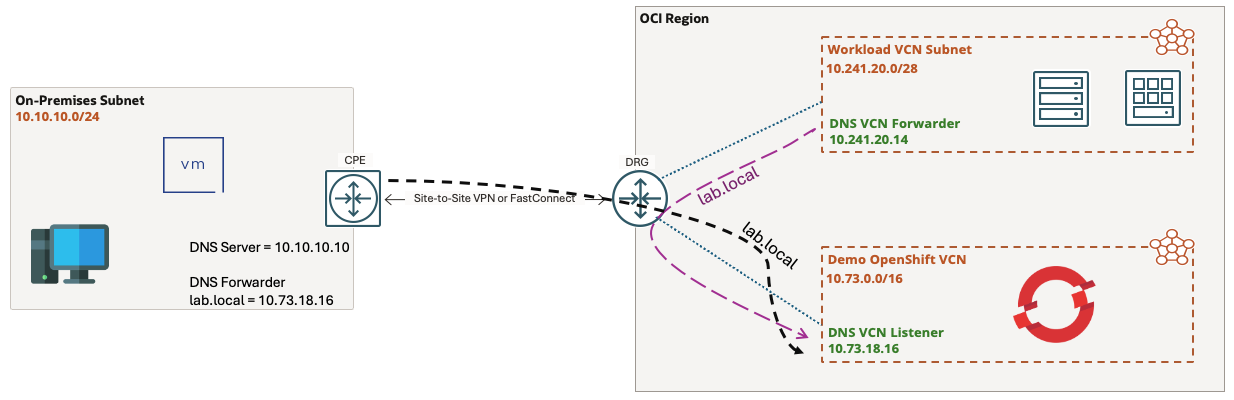
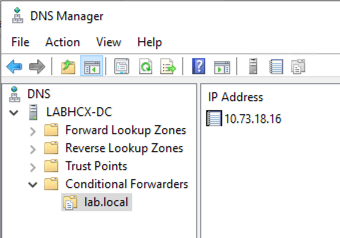
Nous devons maintenant pouvoir accéder à l'URL de cluster Red Hat OpenShift Container Platform et nous y connecter à partir de l'instance sur site.
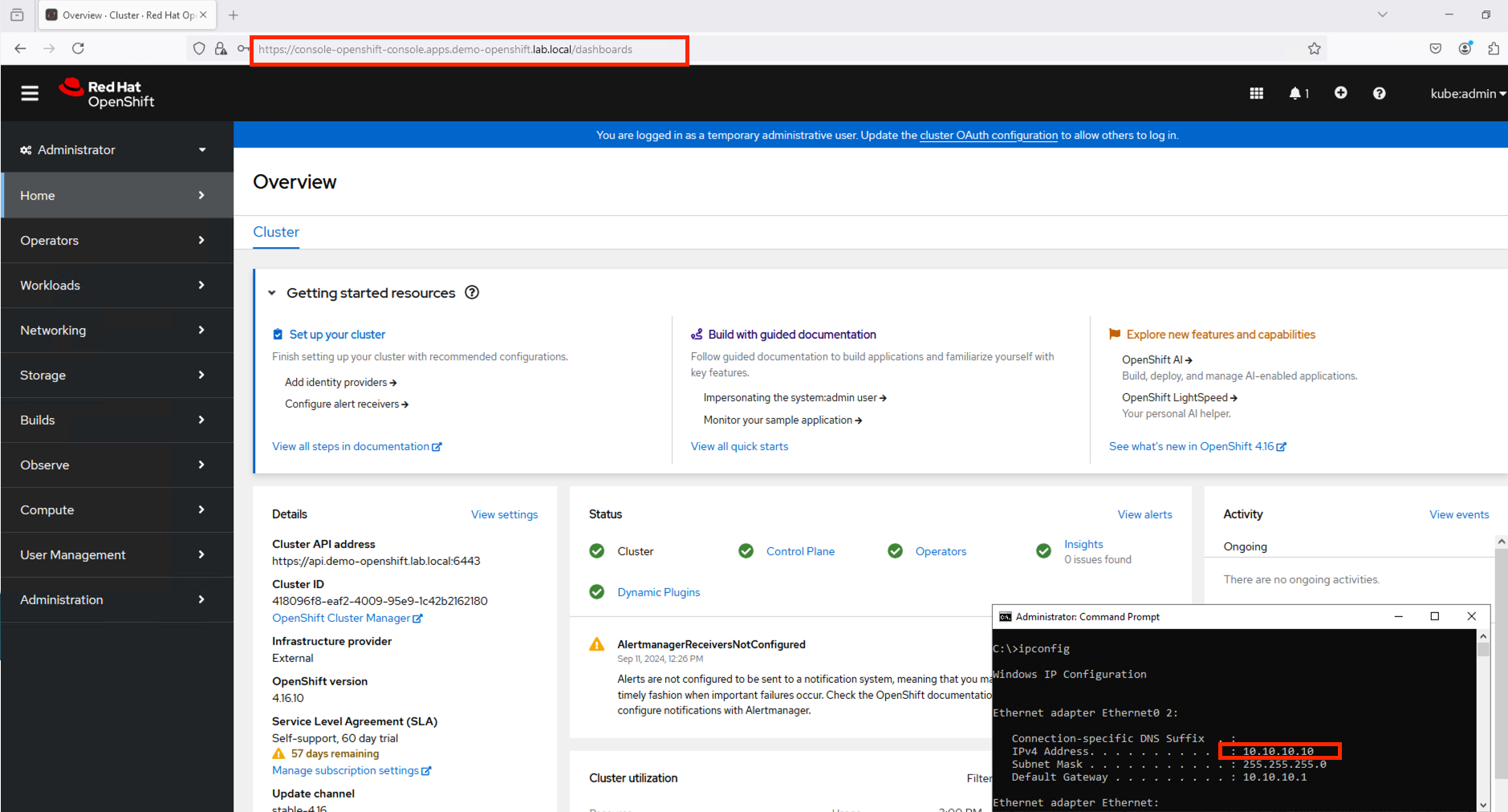
Remerciements
- Auteur - Vaibhav Tiwari (Spécialiste des solutions Cloud VMware)
Ressources de formation supplémentaires
Explorez d'autres ateliers sur docs.oracle.com/learn ou accédez à d'autres contenus de formation gratuits sur le canal Oracle Learning YouTube. De plus, visitez le site education.oracle.com/learning-explorer pour devenir un explorateur Oracle Learning.
Pour obtenir la documentation produit, consultez le site Oracle Help Center.
Enable Seamless Access to Red Hat OpenShift Container Platform on OCI from On-Premises to VCNs in the Same Region
G16843-01
September 2024